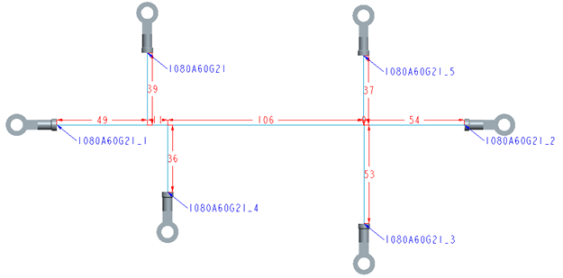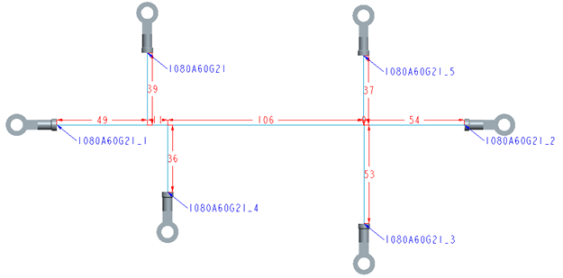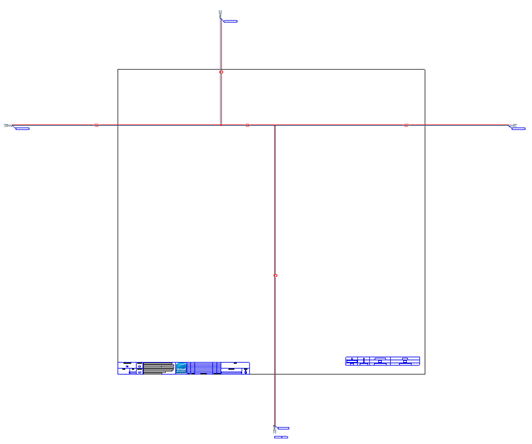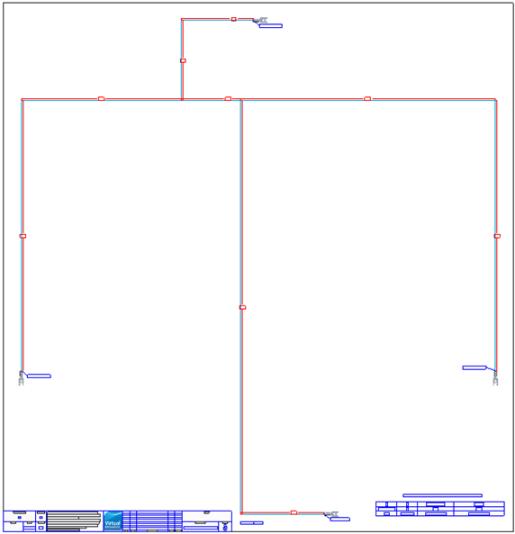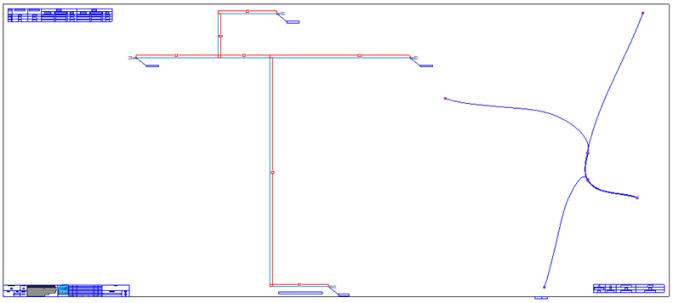A propos du processus Harness Manufacturing
Le processus suivant génère automatiquement un dessin de fabrication à partir du faisceau 3D :
1. Valider le faisceau : le nombre de connecteurs et de fils pris en charge est validé dans le faisceau ou la pièce de faisceau.
2. Extraire des informations sur le faisceau : les informations sur le sont extraites du faisceau de câblage routé. Ces informations extraites incluent les positions des composants, segments de fils, longueurs de fils, points de branchement et les fonctions cosmétiques.
3. Générer la topologie : les informations sur le faisceau extraites sont utilisées pour dériver la topologie du faisceau 3D. La topologie du faisceau est une représentation en ligne droite du faisceau physique. Elle est cotée et annotée avec des vues de composant et des repères topologiques. La figure suivante illustre une représentation topographique 2D d'un modèle de faisceau de fils 3D.
4. Mettre à plat le faisceau : un dessin à l'échelle du faisceau mis à plat basé sur la trajectoire de routage la plus courte du faisceau est généré à partir de la topologie. HMX tente d'insérer le faisceau mis à plat dans le gabarit de dessin sélectionné sans chevaucher les branches. La chaîne de segments de branche la plus longue est dessinée sous la forme d'une ligne horizontale dans la représentation 2D.
Si le dessin du faisceau est trop volumineux pour tenir dans le gabarit de dessin sélectionné, un message d'avertissement s'affiche. La figure suivante illustre une représentation de faisceau de fil surdimensionnée. Le faisceau est trop volumineux pour tenir dans le gabarit de feuille de dessin sélectionné.
Pour ajuster la représentation topographique 2D à la taille du gabarit de dessin, vous pouvez procéder comme suit :
◦ Cliquez sur Pli à ajuster (Bend to Fit) pour plier les longues branches selon un angle de 90o.
La figure ci-après illustre la représentation du faisceau lorsque l'option Pli à ajuster (Bend to Fit) est sélectionnée.
|  Si vous cliquez sur Taille de feuille variable (Variable sheet size), seules les branches verticales sont pliées. |
La figure ci-après illustre la représentation du faisceau lorsque les options Pli à ajuster (Bend to Fit) et Taille de feuille variable (Variable sheet size) sont toutes deux sélectionnées. La branche verticale du faisceau est pliée selon un angle de 90o pour permettre l'insertion du faisceau dans la feuille de dessin sélectionnée.
◦ Réduisez le facteur d'échelle.
◦ Sélectionnez une plus grande taille de gabarit de dessin.
Vous pouvez modifier les paramètres et effectuer une nouvelle mise à plat afin de générer un dessin de fabrication pour le faisceau 3D.